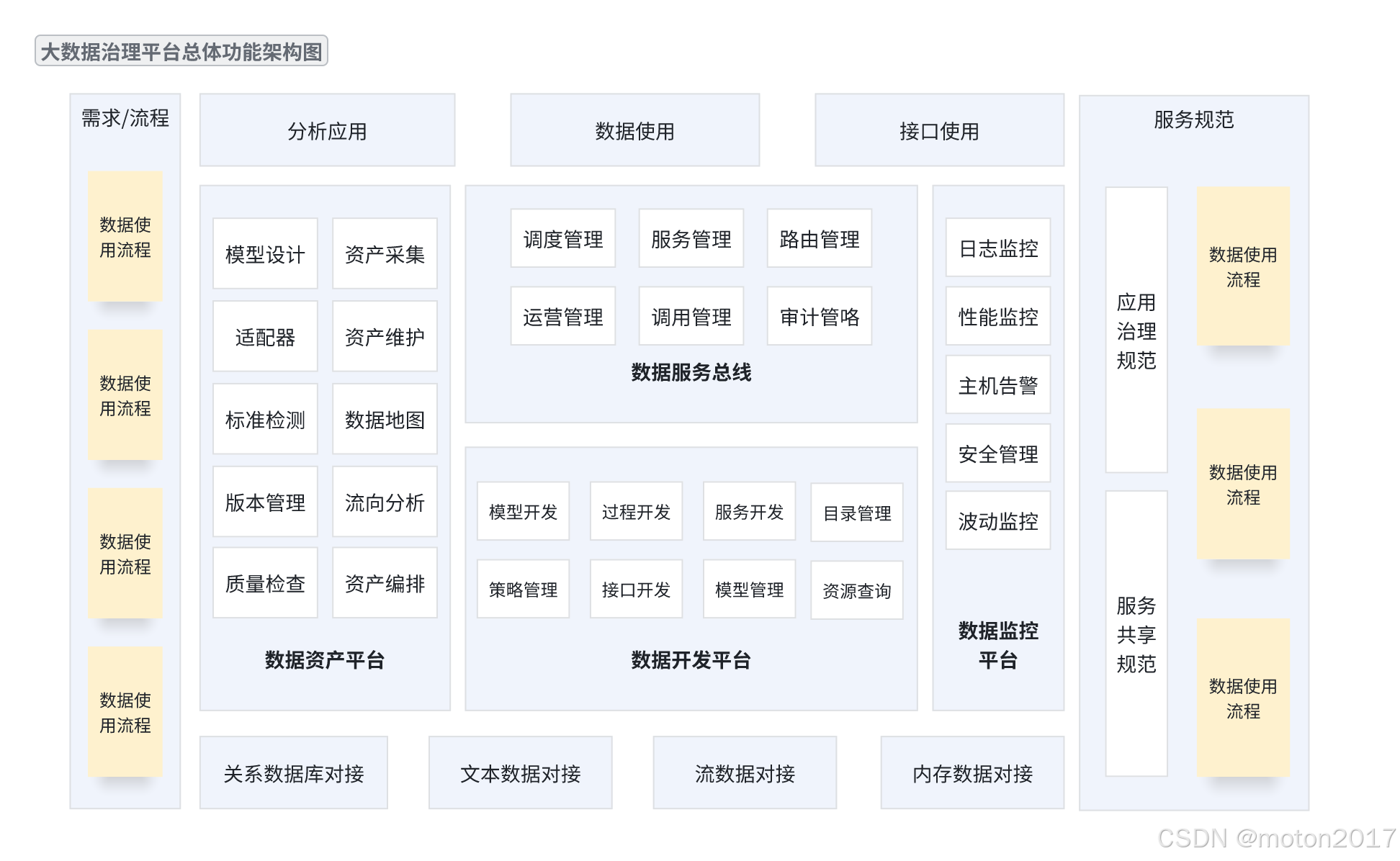[HUBUCTF 2022 新生赛]最简单的misc
打开后是一张图片,没有其他东西,分离不出来,看看lsb,红绿蓝都是0,看到头是png,重新保存为png,得到一张二维码

扫码得到flag
[羊城杯 2021]签到题
是个动图,随波逐流一下

p1:28
 p2:08
p2:08

p3:30

p4:07

p5:04

p6:20

p7:02

p8:17

p9:23

p10:01

p11:12

p12:19

最后是28-08-30-07-04-20-02-17-23-01-12-19
MD5加密是 NSSCTF{d93b7da38d89c19f481e710ef1b3558b}





![15.代码随想录算法训练营第十五天|(递归)110. 平衡二叉树,257. 二叉树的所有路径*,404. 左叶子之和,222.完全二叉树的节点个数[打卡自用]](https://i-blog.csdnimg.cn/direct/b70ed194fd5b49b6a7a63a9a972f34c6.png)